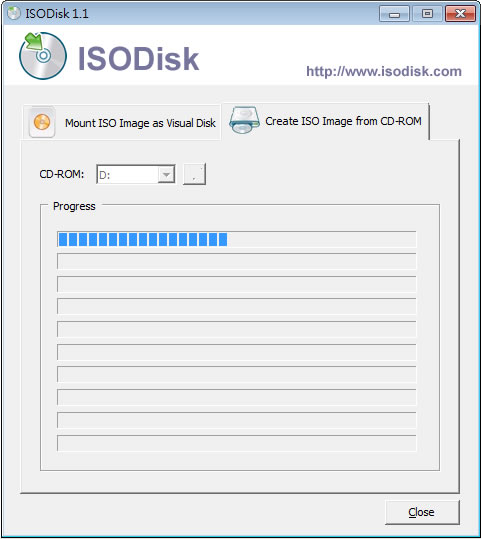
對於原版的光碟片,為了備份及方便攜帶,通常會將 CD 或 DVD 製作成光碟映像檔,而光碟映像檔的格式眾多,像是 .ccd、 .dvd、 .img、 .iso、 .udf、 .bin,而其中較多應用的就是 ISO 格式,ISODisk 則是一套可將 CD 或 DVD 光碟片製作成為 ISO 格式的光碟映像檔及掛載多組 ISO 光碟映像檔成為虛擬光碟機的免費工具。當然該類型的免費軟體有很多,像是可建立 ISO 光碟映像檔的 ImgBurn 免費燒錄軟體,繁體中文版(ISO檔製作教學)、BurnAware Free 可燒錄CD、DVD及藍光光碟的免費軟體 或 Folder2Iso 將資料夾轉換成 ISO 映像檔﹝免安裝﹞等,都是不錯的製作 ISO 光碟映像檔工具。而可掛載光碟映像檔的工具也不少,像是 Virtual CloneDrive 免費虛擬光碟軟體,安裝及使用教學、 DAEMON Tools Lite 虛擬光碟機,支援多種映像檔格式﹝繁體中文版﹞或是 Pismo File Mount Audit Package 可掛載 ZIP 壓縮檔及 ISO 光碟映像檔的工具軟體 等都是可掛載光碟映像檔來直接讀取。
如何使用 ISODisk 建立 ISO 光碟映像檔?
1.下載並安裝,安裝完成後,會要求 Windows 重新開機,開啟「ISODisk 」,首先先介紹如何建立光碟映像檔,在 ISODisk 介面上先切換到 Create ISO Image from CD-Rom 頁籤,並將要製作的光碟片放入光碟機內後,點擊光碟機代號旁的磁片圖標,來建立的 ISO 光碟映像檔檔名及存放路徑。
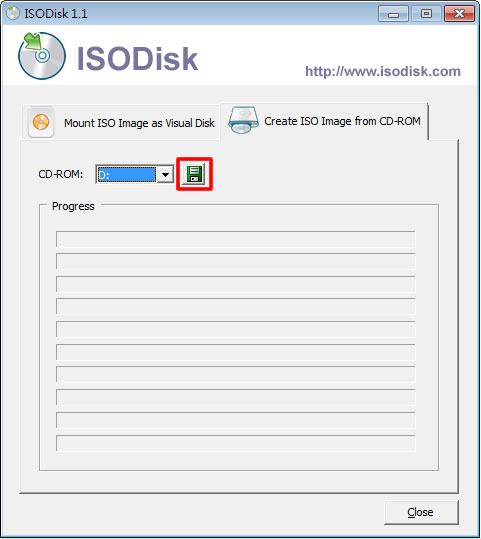
2.接下來便開始製作 ISO 光碟映像檔,待製作完成後,點選確定即可離開。
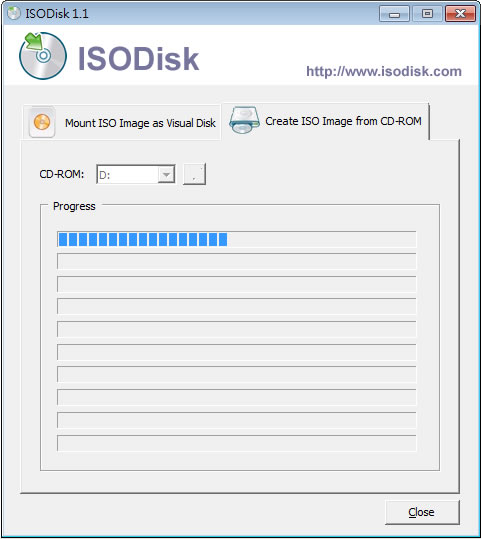
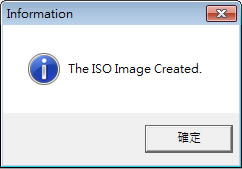
如何使用 ISODisk 掛載 ISO 光碟映像檔,成為虛擬光碟機?
1.接下來介紹如何掛載映像檔,切換到 Mount ISO Image as Visual Disk 頁籤後,ISODisk 會將未使用的磁碟代號列出,選擇要使用的虛擬光碟機代號後,點擊其後的開啟資料夾圖標。
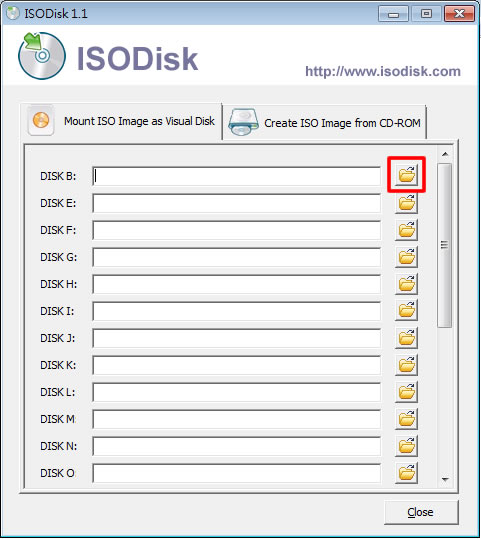
2.接下來選擇 ISO 檔的路徑,選好之後,點擊[開啟舊檔]。

3.回到原先的介面,原先的開啟資料夾圖標就會多一個打 X 的符號,若要卸載該虛擬光碟機,只要在點擊一次就可卸載。若要掛載多個映像檔,重複上述動作即可,掛載完成後,點擊[Close]關閉該設定視窗。
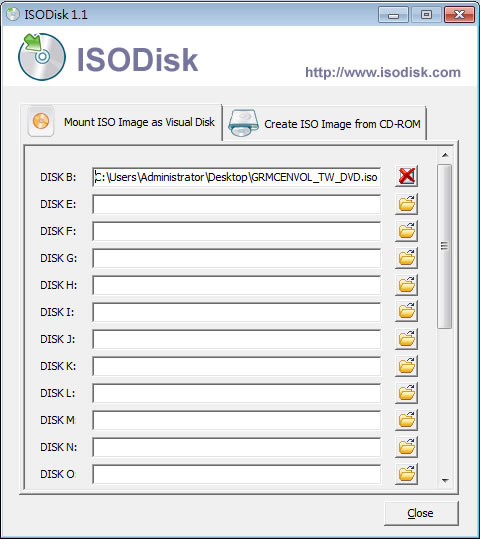
4.掛載後,在檔案總管理便可看到由 ISODisk 所虛擬出的光碟機。
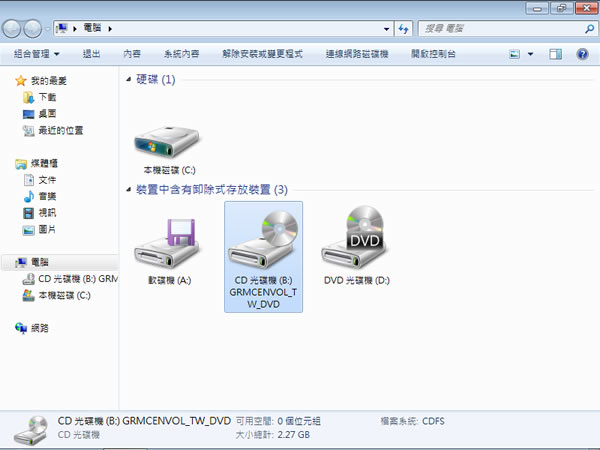
- ISODisk
- 版本:1.1
- 語言:英文
- 性質:免費
- 適用:Windows
- 官方網站:http://www.isodisk.com/
- 下載:按我下載